グラフィックドライバーをバージョンアップしたら SLI 動作しなくなっていたのと、
設定をよく忘れるので自分のためにもメモしておきます。
1. NVIDIA コントロール パネル にニーアオートマタの設定を用意します。
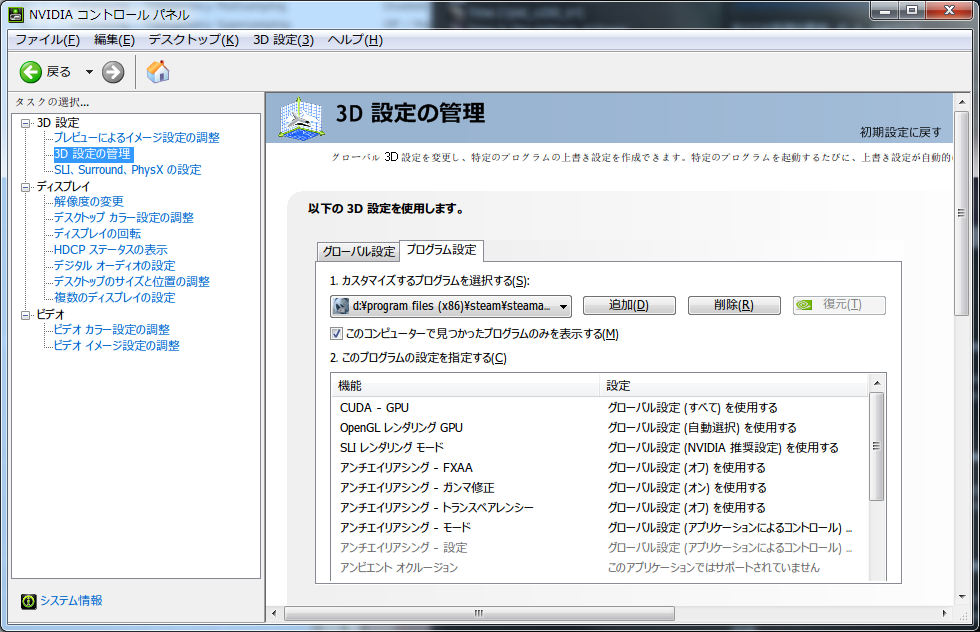
ここで注意して欲しいのは、プログラム名の所です。
フルパスになるゲームとならないゲームがあります。
自分の環境ではニーアオートマタは、フルパスになっていますね。
これ大事ですので忘れないようにします。
なお、設定は作るだけで、既定値のままで良いです。
2. NVIDIA Profile Inspector をダウンロードします。
ググればすぐ見つかると思います。
ダウンロードして、念の為ウィルスチェックして、起動してください。

3. ニーアオートマタの設定をします。
プロファイルからニーアオートマタを選ぶのですが、
フルパスの人はフルパスを、フルパスでない人はフルパスでないものを選んでください。
自分の場合はフルパスなので、フルパスのものをプロファイルで選びます。
これを間違えると正しく設定できないので注意してください。
4. SLI compatibility bits (DX10 + DX11) を 0x080002F5 に変えます。

5. 右上の Apply changes を押して反映します。
反映したら✕ボタンで閉じてください。
6. ニーアオートマタを起動します。

SLI 動作している事が確認できます。FAR を入れてるとわかりやすいです。
おまけ
